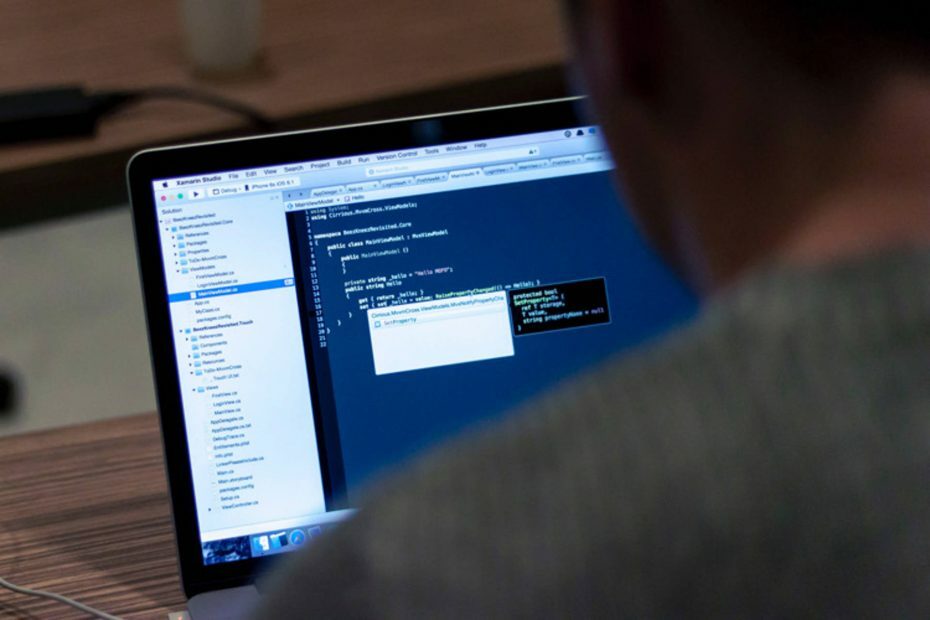- As máquinas virtuais Windows 10 e Windows Hyper-V são um alvo para o ransomware RegretLocker.
- Se esse for o seu problema, consulte as etapas abaixo para remover o RegretLocker no Windows 10.
- Você também deve verificar e usar um destes ótimas ferramentas de descriptografia de ransomware para ficar protegido.
- Basta um segundo para marcar nosso Hub de software de segurança e privacidade para dicas mais úteis.

RegretLocker é um software malicioso recentemente identificado e classificado como ransomware. Recentemente, começou a segmentar Windows 10.
Todos os sistemas infectados com este ransomware têm seus dados criptografados e todos os arquivos afetados são anexados com a extensão .mouse.
Por exemplo, um arquivo 1.jpg normal seria exibido como 1.jpg.mouse. Após a conclusão do processo de criptografia, notas de resgate intituladas Como restaurar arquivos.txt são colocados em pastas comprometidas.
Além disso, os usuários recebem pedidos de resgate para a descriptografia. O problema agora está afetando a máquina virtual do Windows Hyper-V também.
Nesse caso, um disco rígido virtual é criado e armazenado em um arquivo VHD ou VHDX, contendo uma imagem de disco bruta, incluindo uma tabela de partição e partições da unidade.
Como posso remover o ransomware RegretLocker no Windows 10?

- aperte o Poder botão na tela de login do Windows. Em seguida, pressione e segure Mudançae clique Reiniciar.
- Agora você pode selecionar Solucionar problemas> Opções avançadas> Configurações de inicialização.
- Então aperte Reiniciar outra vez.
- Assim que o seu PC estiver ativo, selecione Ativar modo de segurança comPrompt de comando.
- A seguir, digite restauração de cd e clique Entrar.
- Modelo rstrui.exe e pressione Entrar novamente.
- Quando uma nova janela aparecer, clique Próximo e selecione um ponto de restauração anterior à infiltração do RegretLocker.
- Depois de fazer isso, clique Próximo.
- Por fim, clique sim para confirmar a restauração do sistema.
Para remover o ransomware RegretLocker no Windows 10, você simplesmente precisa aplicar as etapas acima. O código usado pelo RegretLocker pode ter sua fonte de um pesquisa de segurança publicada recentemente.
Quando se trata do Windows Hyper-V afetado máquinas virtuais, RegretLocker usa a API de armazenamento virtual do Windows OpenVirtualDisk, AttachVirtualDisk, bem como as funções GetVirtualDiskPhysicalPath para montar e comprometer discos virtuais com facilidade.
Além disso, a API do Windows Restart Manager está envolvida no processo, para encerrar os serviços do Windows que mantêm um arquivo aberto durante a criptografia.
Você foi afetado pelo ransomware RegretLocker? Informe-nos se o procedimento acima também se mostrou útil no seu caso.